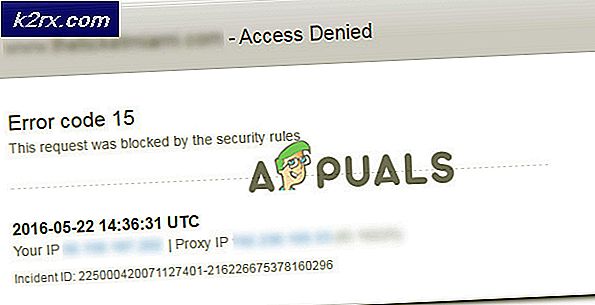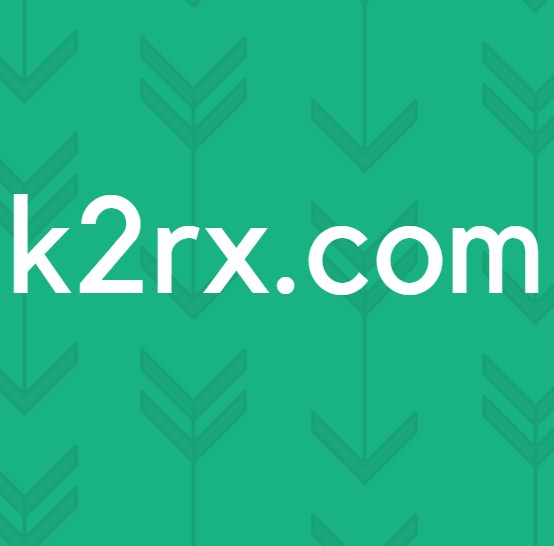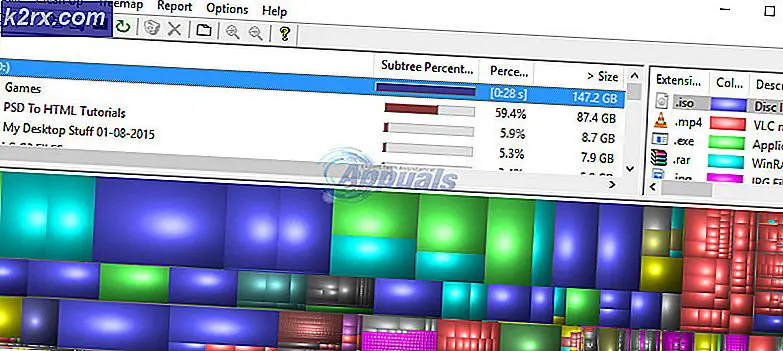Verplaats de VirtualBox-map met virtuele machines naar een nieuwe locatie
In dit artikel zullen we u door het eenvoudige proces leiden om de virtuele machine van de ene naar een nieuwe locatie te verplaatsen.
- Log in in Windows 10
- Open Oracle VM VirtualBox
- Afsluiten de virtuele machine. Klik met de rechtermuisknop op de virtuele machine, klik op Sluiten en klik vervolgens op Uitschakelen
- Klik Kracht Uit om het uitschakelen van de virtuele machine te bevestigen. De virtuele machine wordt binnen enkele seconden uitgeschakeld.
- Klik in het hoofdmenu op Machine en klik vervolgens op Actie…
- Selecteer een bestemmingsmap om de geselecteerde virtuele machine te verplaatsen en klik vervolgens op Selecteer map. We verplaatsen de virtuele machine Windows 10 naar de secundaire schijf (E: \ VirtualBox).
- Wacht totdat Oracle VM VirtualBox klaar is met het verplaatsen van de virtuele machine naar een andere locatie
- Gefeliciteerd. U hebt de virtuele machine met succes naar een andere locatie verplaatst.
- Begin de virtuele machine.